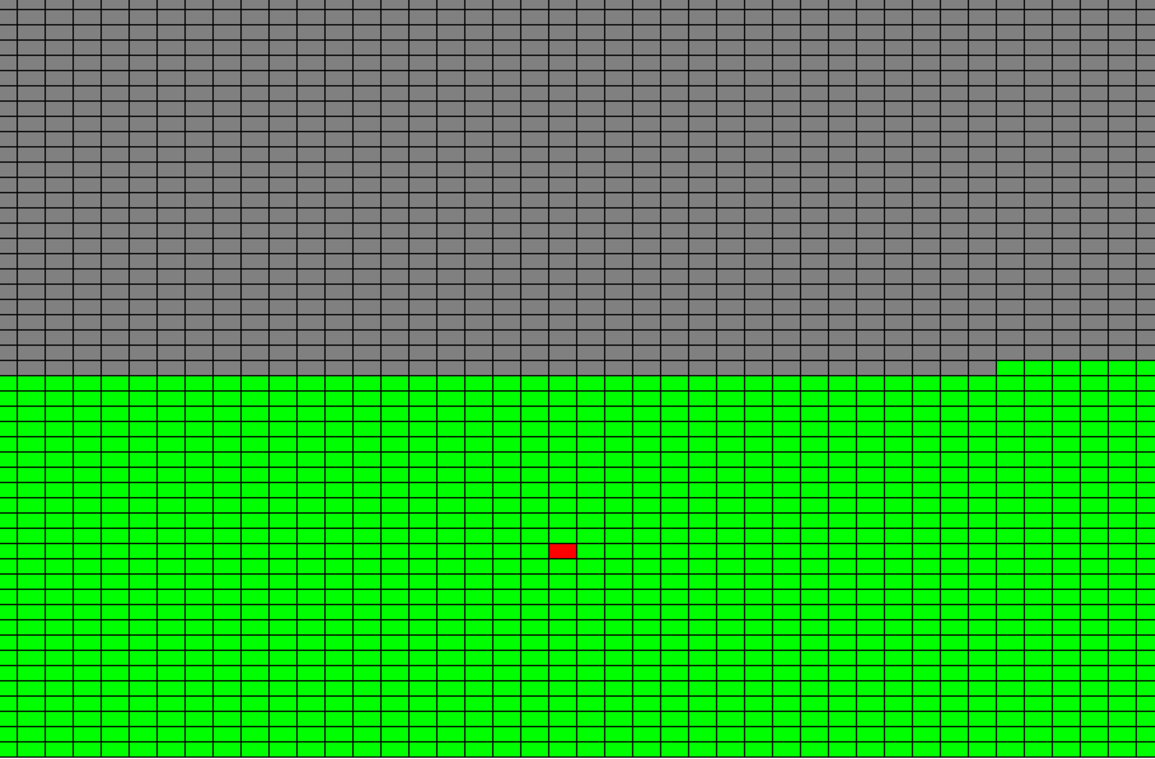Uno dei principali problemi dei dischi rigidi sono i bad blocks. Stiamo parlando di un tipo di malfunzionamento dei dispositivi di storage che può causare dei problemi nel funzionamento del dispositivo stesso. Vedremo come controllare l’eventuale loro presenza, grazie a due tool: badblocks e smartmontools.
Badblocks e Smartmontools: due utili strumenti per monitorare i settori danneggiati
Un blocco danneggiato è un area del disco che potrebbe non essere più accessibile in lettura, in scrittura o entrambe. Con il loro aumentare possono provocare problemi non di poco conto, dalla corruzione dei file salvati, fino alla rottura del dispositivo. Per controllare la loro presenza sul nostro hard disk ci vengono in aiuto due utili tool per GNU/Linux.
Badblocks è un’utility per lo scanning degli hard disk. Controllerà la presenza dei blocchi danneggiati e permette di creare una lista di questi settori che può essere utilizzata con altri programmi. Così facendo potremo evitare che questi settori vengano utilizzati dal sistema, evitando la perdita di dati.
Per poterlo utilizzare diamo prima il comando sudo fdisk -l, così da trovare il nome del nostro dispositivo di storage che vogliamo sottoporre a controllo. Nell’esempio l’hard disk analizzato è /dev/sda. Procediamo quindi all’utilizzo del tool tramite il comando:
sudo badblocks -v /dev/sda > badsectors.txt
Il software effettuerà così una scansione dell’hard disk e salverà il risultato nel file badsectors.txt. Nell’immagine si nota che su questo disco non sono presenti, per ora, settori danneggiati. Nell’ipotesi di positività del test però, bisognerà procedere con l’utilizzo di programmi come e2fsck (per i file system ext2/3/4) o fsck.
Smartmontools
Un programma che possiamo utilizzare per l’analisi dei bad sectors, utile soprattutto con i moderni dispositivi di storage, compatibili con la tecnologia S.M.A.R.T., è smartmontools.
Per procedere all’installazione di questo tool digitiamo da terminale sudo apt-get install smartmontools. Una volta completata l’installazione utilizzeremo smartctl per controllare il sistema S.M.A.R.T. integrato nel disco. Per procedere, da terminale digitiamo il seguente comando specificando il disco su cui si vuole effettuare il test:
sudo smartctl -H /dev/sda1
Se vogliamo una stampa di tutte le informazioni, anche di quelle non legate alla tecnologia S.M.A.R.T., è possibile lanciare il programma con l’opzione –xall. Per maggiori informazioni basta consultare da terminale la pagina man smartctl.
 Seguiteci sul nostro canale Telegram, sulla nostra pagina Facebook e su Google News. Nel campo qui sotto è possibile commentare e creare spunti di discussione inerenti le tematiche trattate sul blog.
Seguiteci sul nostro canale Telegram, sulla nostra pagina Facebook e su Google News. Nel campo qui sotto è possibile commentare e creare spunti di discussione inerenti le tematiche trattate sul blog.